관련 기사
- 01 손상된 하드 드라이브를 수정하고 파일을 복구하기
- 02 최고의 하드 드라이브 복구 소프트웨어 10개
- 03 최고의 하드 드라이브 데이터 복구 서비스
- 04 포맷된 하드 드라이브에서 파일 복구하기
- 05 하드 드라이브에서 삭제된 파일을 복구하기
- 06 외장 하드 드라이브에서 데이터 복구하기
- 07 Seagate 외장 하드 드라이브 데이터 복구하기
- 08 웨스턴 디지털(WD) 하드 디스크에서 데이터를 복구하기
- 09 SSD 드라이브 복구 프로그램으로 데이터를 복구하기
- 10 GPT 파티션에 데이터를 복구하기
- 11 가장 실용적인 맥 전용 하드드라이브 복구 프로그램
Seagate 외장 하드 드라이브란?

Seagate 외장 하드 드라이브는 직장과 가정에서 즉각적인 용량, 속도 및 편리함을 제공합니다. 그것으로, 당신은 당신이 좋아하는 사진, 음악, 영화, 문서, 심지어 출장이나 휴가에 게임까지 저장할 수 있습니다. 그러나 때로는 Seagate가 작동하지 않고 파일이 사라집니다.
Seagate 데이터 손실된 원인
일반적으로 대부분의 데이터 손실 사례는 다음과 같은 이유로 발생합니다.
- 논리적 실패
비 기계적 문제로 인해 하드 드라이브에 액세스할 수없는 경우 논리 하드 드라이브 오류가 발생합니다. 논리적 하드 드라이브 오류의 일반적인 유형에는 실수로 인한 삭제, 포맷, 시스템 손상 및 바이러스 공격이 포함됩니다.
- 물리적 손상
일반적으로 하드 드라이브는 올바르게 취급하고 보관하면 저항력이 높습니다. 일반적인 물리적 문제는 과열 물 손상 및 전력 서지입니다. 하드 디스크 드라이브의 물리적 손상은 데이터 복구를 매우 어렵고 시간 소모적으로 만들 수 있습니다.
- 기계적 고장
기계적 하드 드라이브 오류는 HDD의 움직이는 구성 요소가 스트레스 나 마모로 인해 작동을 멈출 때 발생합니다. 하드 드라이브의 읽기 / 쓰기 헤드, 액추에이터 암 및 스핀들은 정상 작동 중에 계속 움직입니다. HDD 설계의 매우 정확한 특성으로 인해 약간의 기계적 문제로 인해 드라이브가 사용자 데이터에 액세스하지 못할 수 있습니다. 기계적 하드 드라이브 오류의 일반적인 증상으로는 하드 드라이브가 마운트되지 않음, 매우 느린 작동 및 파일 손상이 있습니다.
Seagate 외장 하드 드라이브에서 파일을 복구하는 방법
물리적 손상 및 기계적 오류 문제에는 전문적인 데이터 복구 서비스가 필요합니다. 다행히 Seagate 하드 드라이브의 논리적 오류는 전문 데이터 복구 소프트웨어를 사용하여 해결할 수 있습니다 . 효율적인 하드 드라이브 복구 도구를 손에 들고 있으면 Seagate 외장 드라이브에서 데이터를 복구하는 것이 ABC처럼 간단합니다. 여기에서는 EaseUS 데이터 복구 마법사를 권장합니다. 많은 하이라이트가 있습니다.
EaseUS Data Recovery Wizard
- 하드 드라이브, USB 드라이브, 메모리 카드 및 기타 저장 장치에서 데이터 복구
- 손실된 파일, 사진, 문서, 비디오 등을 복구. (250 개 이상의 파일 유형)
- Seagate, Western Digital, Toshiba, Hitachi, Sandisk 등과 같은 대부분의 HDD 브랜드 지원
- 포맷 복구 , 분실 파티션 복구, OS 충돌 복구, RAW 복구 등 지원
먼저 Seagate 외장 드라이브를 컴퓨터에 연결하고 컴퓨터에서 인식할 수 있는지 확인합니다. 그런 다음 아래 단계에 따라 외장 하드 드라이브 복구를 수행하고 외장 드라이브에서 데이터를 복구하십시오.
Seagate 외장 하드 드라이브는 사무실과 가정 등에서 발전하는 디지털 시대에서 용량, 속도 및 편의성을 제공합니다. 기술의 발전 덕분에 출장 혹은 휴가 시 가장 좋아하는 사진, 음악, 영화, 문서를 가볍게 가져갈 수 있게 되었습니다. 하지만 때때로 Seagate 외장 하드 드라이브가 작동하지 않거나 안에 있는 파일이 사라지는 경우를 겪어 보셨을 것입니다. 이럴때 복구가 불가능할까요?
가능합니다! Seagate 데이터 복구 소프트웨어만 손실된 데이터를 복구할 수 있습니다. EaseUS Data Recovery Wizard Free는 손상되거나 삭제된 파일을 완벽히 복구합니다. Seagate 외장 하드에서 데이터가 삭제되더라도 실제로 영구적으로 삭제되지는 않습니다. 삭제된 파일이 사용한 공간이 확보되어 재사용 가능한 공간으로 등록됩니다. EaseUS Data Recovery Wizard Free로 아래의 가이드를 따라해보세요.
- Warning
- 단! USB 플래시 드라이브의 파일이 손실되면 사용을 중지하세요. 새 파일을 덮어 쓰기 전에 복구를 해야 복구 가능성이 높아집니다.
1단계. 외장 하드 드라이브 스캔
- EaseUS Data Recovery 소프트웨어를 PC나 노트북에 다운로드하여 설치합니다.
- 외장 하드 드라이브를 컴퓨터에 연결합니다.
- EaseUS Data Recovery Wizard를 실행한 후, 외장 드라이브 목록에서 해당 드라이브를 선택하고 "손실된 데이터 검색" 버튼을 클릭합니다.
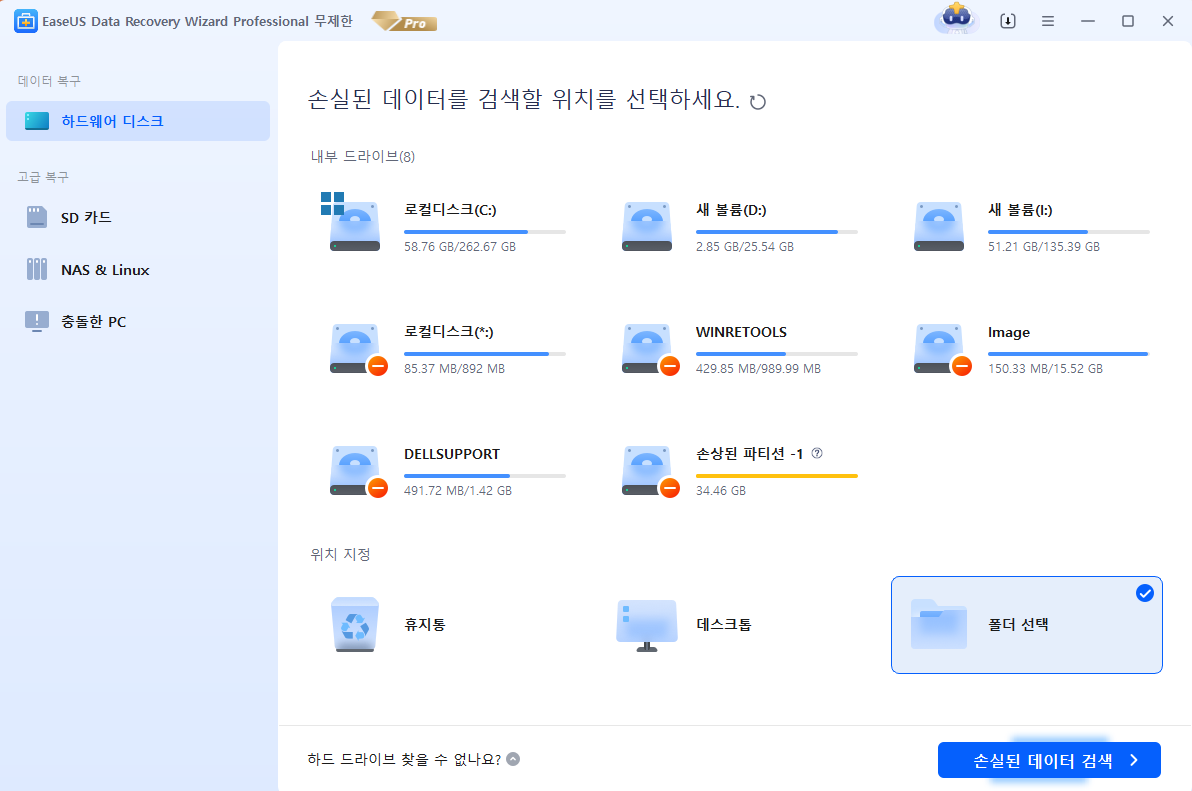
2단계. 스캔 결과 확인
- EaseUS 데이터 복구 소프트웨어는 선택한 드라이브에서 삭제된 데이터, 손상된 데이터, 기존 데이터를 포함한 모든 데이터를 신속하게 검색합니다.
- 필터 기능을 활용하면 이미지, Word, Excel, PDF, 비디오, 이메일 등 특정 파일 형식을 쉽게 찾을 수 있습니다.
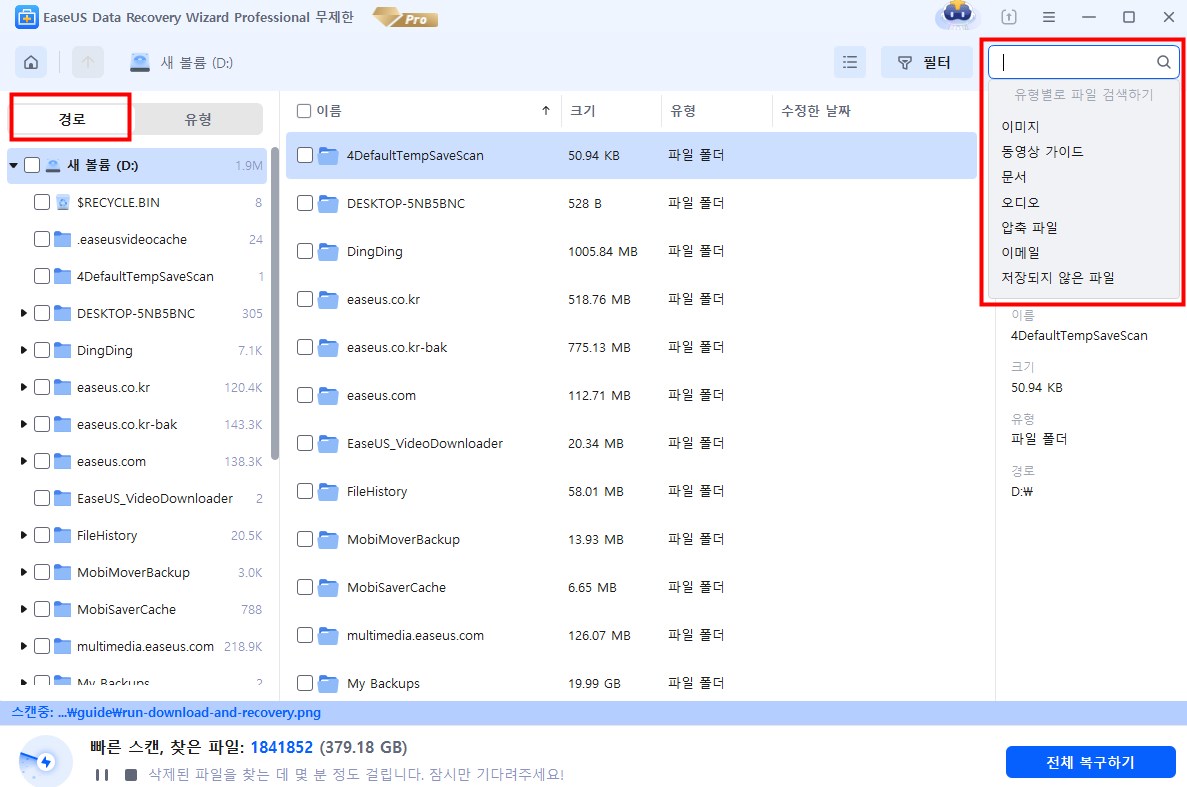
3단계. 데이터 미리보기 및 복구
- 스캔 결과에서 원하는 파일을 두 번 클릭하여 미리 봅니다.
- 복구하고자 하는 파일을 선택한 후 "복구" 버튼을 클릭합니다.
- 복구된 파일을 저장할 드라이브를 원본 드라이브가 아닌 다른 드라이브로 선택합니다.
💡팁: 로컬 디스크, 외장 하드 드라이브, 클라우드 스토리지 등 다양한 장소에서 데이터를 복원할 수 있습니다.

마무리
외장 하드 드라이브가 손상되면 데이터 손실없이 손상된 외장 하드 드라이브를 복구할 수 있습니다 . 그리고 클라우드 또는 HDD에 백업을 생성하십시오. 정기적인 백업이 항상 도움이 될 수 있습니다. 백업이없는 경우 언제든지 저희에게 도움을 요청할 수 있습니다.
씨게이트 외장하드 복구와 관련 자주 묻는 질문
씨게이트 외장 하드 드라이브에서 신호음이 발생하지만 인식되지 않는 경우, 어떻게 대처해야 할까요?
답변: 씨게이트 외장 하드 드라이브에서 이상한 경고음이 들린다면, 이는 하드 드라이브의 읽기/쓰기 헤드나 다른 구성 요소에 손상이 있을 수 있으며, 이로 인해 데이터 손실이 발생할 수 있습니다. 하드 드라이브 문제를 해결하기 위한 6가지 방법이 있습니다. 해당 링크를 통해 방법을 확인하시고 "씨게이트 외장 하드 드라이브 경고음 및 인식되지 않음" 문제를 해결해 보세요. 또한, 전문적인 데이터 복구 서비스를 통해 소중한 데이터를 보호할 수 있습니다.
문서가 도움이 되셨나요?
관련 기사
-
![author icon]() 박시하/2025/03/26
박시하/2025/03/26 -
![author icon]() Yvette/2025/03/26
Yvette/2025/03/26 -
![author icon]() Yvette/2025/03/26
Yvette/2025/03/26 -
![author icon]() Yvette/2025/03/26
Yvette/2025/03/26